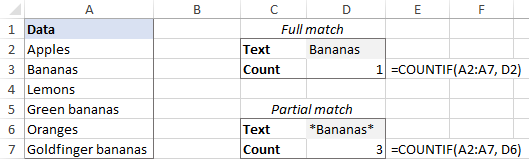مواد جي جدول
آئون ايڪسل ۾ ٽيڪسٽ سان سيلز کي ڪيئن ڳڻيان؟ سيلن کي ڳڻڻ لاءِ ڪجھ مختلف فارمولا آھن جن ۾ ڪو متن، مخصوص اکر يا صرف فلٽر ٿيل سيلز شامل آھن. سڀئي فارموليا Excel 365، 2021، 2019، 2016، 2013 ۽ 2010 ۾ ڪم ڪن ٿا.
شروع ۾، Excel اسپريڊ شيٽ ٺاهيا ويا هئا انگن سان ڪم ڪرڻ لاءِ. پر اهي ڏينهن اسين اڪثر انهن کي استعمال ڪندا آهيون متن کي ذخيرو ڪرڻ ۽ هٿ ڪرڻ لاءِ پڻ. ڄاڻڻ چاھيو ٿا ته توھان جي ورڪ شيٽ ۾ متن سان ڪيترا سيل آھن؟ Microsoft Excel هن لاءِ ڪيترائي ڪم ڪيا آهن. توهان کي ڪهڙو استعمال ڪرڻ گهرجي؟ خير، اهو صورتحال تي منحصر آهي. ھن سبق ۾، توھان کي مختلف قسم جا فارمول ملندا ۽ جڏھن ھر فارمولا استعمال ڪرڻ لاءِ بھترين آھي.
ايڪسل ۾ ٽيڪسٽ سان سيلن جو تعداد ڪيئن ڳڻجي
اتي ٻه بنيادي فارمولا آهن معلوم ڪرڻ لاءِ ته ڏنل رينج ۾ ڪيترا سيلز ڪنهن ٽيڪسٽ اسٽرنگ يا اکر تي مشتمل آهن.
سڀني سيلن کي ٽيڪسٽ سان ڳڻڻ لاءِ COUNTIF فارمولا
جڏهن توهان ڳولهڻ چاهيو ته سيلز جو تعداد ايڪسل ۾ متن، COUNTIF فنڪشن هڪ ستاري سان گڏ معيار دليل بهترين ۽ آسان حل آهي:
COUNTIF( range، "*")ڇاڪاڻ ته ستارا (*) هڪ وائلڊ ڪارڊ آهي جيڪو اکرن جي ڪنهن به ترتيب سان ملندو آهي، فارمولا انهن سڀني سيلن کي ڳڻائي ٿو جن ۾ ڪنهن به ٽيڪسٽ شامل آهن.
SUMPRODUCT فارمولا ڪنهن به ٽيڪسٽ سان سيلن کي ڳڻڻ لاءِ
ٻيو طريقو متن تي مشتمل سيلز SUMPRODUCT ۽ ISTEXT افعال کي گڏ ڪرڻ لاءِ آهن:
SUMPRODUCT(--ISTEXT( range))يا
SUMPRODUCT(ISTEXT( range)*1)ISTEXT فنڪشن چيڪ ڪري ٿو ته ھر سيل ۾ بيان ڪيل range ڪنهن به ٽيڪسٽ اکر تي مشتمل آهي ۽ TRUE (ٽيڪسٽ سان سيلز) ۽ FALSE (ٻين سيلز) قدرن جو هڪ صف واپس ڏئي ٿو. ڊبل يونيري (--) يا ضرب عمل TRUE ۽ FALSE کي 1 ۽ 0 ۾ ترتيب ڏئي ٿو، جيڪو هڪ ۽ صفر جو هڪ صف پيدا ڪري ٿو. SUMPRODUCT فنڪشن صفن جي سڀني عنصرن کي گڏ ڪري ٿو ۽ 1 جو تعداد ڏيکاري ٿو، جيڪو سيلن جو تعداد آھي جنھن ۾ متن شامل آھي.
وڌيڪ سمجھڻ لاءِ ته ھي فارمولا ڪيئن ڪم ڪن ٿا، مھرباني ڪري ڏسو ته ڪھڙا قدر ڳڻيا ويا آھن ۽ جيڪي نه آهن:
| ڇا ڳڻيو ويو آهي | 12>ڇا نه ڳڻيو ويو آهي|
|
هيٺ ڏنل اسڪرين شاٽ نتيجو ڏيکاري ٿو: فارمولا مٿي ڄاڻايل شمارسڀئي سيلز جيڪي انهن ۾ ڪي به ٽيڪسٽ اکر آهن. ڪجهه حالتن ۾، بهرحال، اهو شايد مونجهارو ٿي سگهي ٿو ڇاڪاڻ ته ڪجهه سيلز صرف خالي نظر اچن ٿا، پر حقيقت ۾، ڪردارن تي مشتمل آهن جيڪي انساني اک ڏانهن پوشيل آهن جهڙوڪ خالي تار، اپاسٽروفس، اسپيس، لائن بريڪ، وغيره. نتيجي طور، هڪ بصري طور تي خالي سيل ڳڻيو وڃي ٿو فارمولا ذريعي جنهن ڪري هڪ صارف پنهنجا وار ٻاهر ڪڍڻ جي ڪوشش ڪري رهيو آهي ڇو :) ڳڻپ مان ”غلط مثبت“ خالي سيلن کي خارج ڪرڻ لاءِ، COUNTIFS فنڪشن کي استعمال ڪريو ”خارج ٿيل“ ڪردار سان ٻيو معيار. مثال طور، A2:A7 جي حد ۾ ٽيڪسٽ سان سيلن کي ڳڻڻ لاءِ جيڪي اسپيس اکر تي مشتمل آهن انهن کي نظرانداز ڪري، هي فارمولا استعمال ڪريو: جيڪڏهن توهان جي حدف جي حد ۾ ڪنهن به فارمولي تي ٻڌل ڊيٽا شامل آهي، ته ڪجهه فارمولين جي نتيجي ۾ ٿي سگهي ٿي خالي اسٽرنگ (""). خالي اسٽرنگ سان سيلز کي به نظرانداز ڪرڻ لاءِ، معيار1 دليل ۾ "*" کي "*؟*" سان تبديل ڪريو: هڪ سوال ستارن جي چوڌاري نشان ظاهر ڪري ٿو ته سيل ۾ گهٽ ۾ گهٽ هڪ متن وارو ڪردار هجڻ گهرجي. جيئن ته هڪ خالي اسٽرنگ ان ۾ ڪو به اکر نه آهي، اهو معيار کي پورو نٿو ڪري ۽ شمار نه ڪيو وڃي. خالي خانا جيڪي شروع ٿين ٿا هڪ اپاسٽروفي (') سان نه ڳڻيا ويا آهن. هيٺ ڏنل اسڪرين شاٽ ۾، A7 ۾ هڪ اسپيس آهي، A8 ۾ هڪ apostrophe ۽ A9 ۾ هڪ خالي اسٽرنگ (="") آهي. اسان جو فارمولا انهن سڀني سيلن کي ڇڏي ٿو ۽ ٽيڪسٽ سيلز جي ڳڻپ کي واپس ڪري ٿو3: ڪيئن ڳڻجي سيلز کي ايڪسل ۾ مخصوص ٽيڪسٽ سانخاني جو تعداد حاصل ڪرڻ لاءِ جنهن ۾ مخصوص متن يا ڪردار هجي، توهان صرف اهو متن فراهم ڪريو COUNTIF فنڪشن جي معيار دليل ۾. هيٺ ڏنل مثالن جي وضاحت ڪن ٿا. نمونءَ جي متن کي ملائڻ لاءِ بلڪل ، مڪمل متن داخل ڪريو اقتباس جي نشانين ۾ بند ٿيل: COUNTIF( range , " text ")partial match سان سيلن کي ڳڻڻ لاءِ، ٽيڪسٽ کي ٻن ستارن جي وچ ۾ رکو، جيڪي متن کان اڳ ۽ پوءِ ڪي به انگ اکر ڏيکارين ٿا: COUNTIF( range , "* text *")مثال طور، معلوم ڪرڻ لاءِ ته رينج ۾ ڪيترا سيل آهن A2:A7 بلڪل لفظ "بنانا" تي مشتمل آهي، استعمال ڪريو هي فارمولا: سڀني سيلن کي ڳڻڻ لاءِ جن ۾ "بنانا" شامل آهن انهن جي مواد جي ڪنهن به پوزيشن ۾، هي هڪ استعمال ڪريو: فارمولا کي وڌيڪ استعمال ڪندڙ-دوست بڻائڻ لاءِ، توھان معيار کي اڳواٽ بيان ڪيل سيل ۾ رکي سگھو ٿا، چئو D2، ۽ سيل ريفرنس کي ٻئي دليل ۾ رکو: انپٽ تي منحصر آھي D2 ۾، فارمولا نموني متن سان مڪمل يا جزوي طور ملائي سگھي ٿو: جيئن فارمولا آهي ڪيس غير حساس ، توهان شايد خط جي ڪيس بابت پريشان نه ٿي سگهو،مطلب ته *bananas* به ائين ڪندا. متبادل طور، سيلز کي ڳڻڻ لاءِ جزوي ميچ سان، سيل جي حوالي سان ڳنڍيو ۽ وائلڊ ڪارڊ اکر جھڙوڪ: وڌيڪ معلومات لاءِ، مھرباني ڪري ڏسو ڏسو ڪيئن ڪجي سيلز کي ڳڻجي ايڪسل ۾ مخصوص ٽيڪسٽ سان. ڪيئن ايڪسل ۾ ٽيڪسٽ سان گڏ فلٽر ٿيل سيلز کي ڳڻڻ لاءِجڏهن Excel فلٽر استعمال ڪندي صرف هڪ ڏنل وقت سان لاڳاپيل ڊيٽا کي ڊسپلي ڪرڻ لاءِ، توهان کي شايد ڪڏهن ڳڻڻ جي ضرورت پوندي ٽيڪسٽ سان نظر ايندڙ سيلز . افسوس سان چوڻو ٿو پوي ته هن ڪم لاءِ ڪو هڪ-ڪلڪ حل ناهي، پر هيٺ ڏنل مثال توهان کي آرام سان قدم کڻندو. فرض ڪريو، توهان وٽ هڪ ٽيبل آهي جيئن هيٺ ڏنل تصوير ۾ ڏيکاريل آهي. ڪجهه داخلائون فارمولن کي استعمال ڪندي وڏي ڊيٽابيس مان ڪڍيون ويون، ۽ رستي ۾ مختلف غلطيون پيش آيون. توھان ڳولھي رھيا آھيو شيون جو ڪل تعداد ڪالم A ۾. سڀني قطارن سان نظر اچي رھيو آھي، COUNTIF فارمولا جيڪو اسان استعمال ڪيو آھي سيلز کي ڳڻڻ لاءِ ٽيڪسٽ سان ڪم ڪري ٿو: ۽ هاڻي، توهان فهرست کي ڪجهه معيارن سان تنگ ڪريو ٿا، چئو ته 10 کان وڌيڪ مقدار سان شيون فلٽر ڪريو. سوال اهو آهي - ڪيتريون شيون باقي رهيون؟ ڳڻڻ متن سان فلٽر ٿيل سيلز ، هي اهو آهي جيڪو توهان کي ڪرڻو آهي: هاڻي، توهان ڊيٽا کي فلٽر ڪري سگهو ٿا جيئن توهان چاهيو، ۽ فارمولا توهان کي ٻڌائيندو ته ڪالم A ۾ ڪيترا فلٽر ٿيل سيلز ٽيڪسٽ تي مشتمل آهن (3 ۾ اسان جو ڪيس): جيڪڏهن توهان پنهنجي ورڪ شيٽ ۾ اضافي ڪالم داخل نه ڪرڻ چاهيندا، ته پوءِ توهان کي ڪم مڪمل ڪرڻ لاءِ هڪ ڊگهو فارمولا جي ضرورت پوندي. بس ھڪڙو چونڊيو جيڪو توھان آھيجيئن بهتر: ملٽ آپريٽر پڻ ڪم ڪندو: ڪهڙو فارمولو استعمال ڪجي اهو توهان جي ذاتي ترجيح جو معاملو آهي - نتيجو ڪنهن به صورت ۾ ساڳيو هوندو: 32>3>>8>هي فارمولا ڪيئن ڪم ڪن ٿا پهرين فارمولا INDIRECT فنڪشن کي استعمال ڪري ٿو "فيڊ" لاءِ مخصوص رينج ۾ سڀني سيلن جي انفرادي حوالن کي SUBTOTAL تائين. ٻيو فارمولو استعمال ڪري ٿو OFFSET، ROW ۽ MIN افعال جو مجموعو ساڳئي مقصد لاءِ. SUBTOTAL فنڪشن 1 ۽ 0 جي هڪ صف ڏيکاري ٿو جتي اهي نمايان سيلز ۽ زيرو ملندڙ لڪايل سيلز جي نمائندگي ڪن ٿا (جهڙوڪ مددگار ڪالمن مٿي). ISTEXT فنڪشن ھر سيل کي A2:A10 ۾ چيڪ ڪري ٿو ۽ واپس ڏئي ٿو TRUE جيڪڏھن ڪنھن سيل ۾ متن آھي، ٻي صورت ۾ FALSE. ڊبل يونيري آپريٽر (--) TRUE ۽ FALSE ويلز کي 1 ۽ 0 ۾ مجبور ڪري ٿو. هن نقطي تي، فارمولا هن ريت نظر اچي ٿو: SUMPRODUCT فنڪشن پهريان ٻنهي صفن جي عنصرن کي ساڳئي پوزيشن ۾ ضرب ڪري ٿو ۽ پوءِ نتيجي واري صف کي جمع ڪري ٿو. جيئن صفر سان ضرب ڪرڻ سان صفر ملي ٿو، صرف ٻنهي صفن ۾ 1 سان ظاھر ڪيل سيلن کي آخري صف ۾ 1 آھي. ۽ مٿي ڏنل صف ۾ 1 جو تعداد ڏسڻ ۾ اچي ٿو. سيلز جيڪي ٽيڪسٽ تي مشتمل آهن. اها ڪيئن ڪجي ايڪسل ۾ ٽيڪسٽ سان سيلز کي ڳڻجي. مان توهان جي پڙهڻ جي مهرباني ۽ اميد آهي ته توهان کي ايندڙ هفتي اسان جي بلاگ تي ڏسڻ لاءِ! دستيابڊائون لوڊٽيڪسٽ سان سيلن کي ڳڻڻ لاءِ ايڪسل فارمولا |